パラメータ調整
本節では、パラメータを調整する方法とパラメータグループの管理、可視性の変更、パラメータの説明の確認について説明します。
パラメータを調整する方法
パラメータを調整するとき、パラメータ調整の効果を確認するために画像を再取得する必要があります。パラメータを調整する手順は以下のようです:
-
パラメータパレットの上部でパラメータグループを作成するか、パラメータ調整を保存するグループを選択します。
必要に応じてパラメータグループテンプレートを選択して使用してください。パラメータ調整がより簡単になります。詳細な説明はパラメータグループのテンプレートをお読みください。 -
 をクリックして画像をキャプチャして画像データの品質を確認します。
をクリックして画像をキャプチャして画像データの品質を確認します。-
2D 画像:輝度が適切で、対象物の表面のディテールがはっきり見られること。
暗い画像 適切な明かるさ 明るい画像 

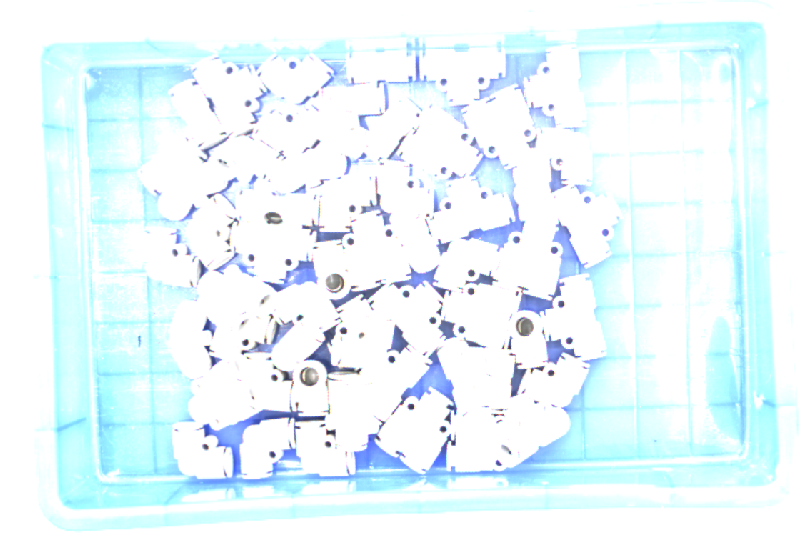
-
深度画像と点群:データが完全であること。下図では、コンテナ上端とコンテナに配置されたローターの画像データを必要とします。
必要なデータの範囲を決めておいてください。例えば、上向きに配置された金属ボウルの端をつかむ場合、金属ボウルの端のデータを取得すればいいです。 必要なデータが不完全 必要なデータが完全 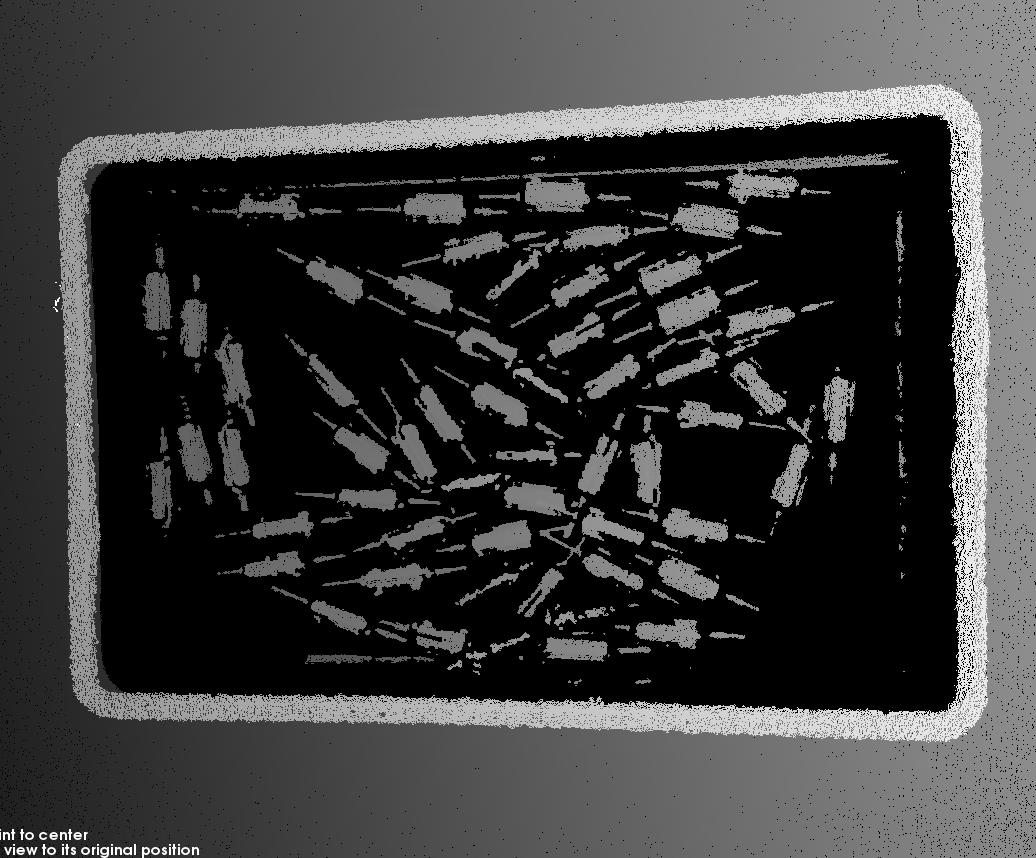

-
-
データの品質が悪い場合、パラメータパレットで調整してください。
-
2D 画像の品質が悪い場合、2D パラメータグループのパラメータを調整してください。
-
深度画像の品質が悪い場合、3D パラメータ、深度範囲、ROI のパラメータを調整してください。
-
点群の品質が悪い場合、3D パラメータ、点群後処理、深度範囲、ROI のパラメータを調整してください。
-
パラメータを調整するとき、パラメータパレットの下のパラメータ説明が参考できます。
-
パラメータ説明については、パラメータをお読みください。
-
3D 露出の設定については、3D 露出を設定するをお読みください。
-
-
-
手順 2 と 3 を繰り返して条件を満たしたデータを収集したら、パラメータパレットの上部の保存をクリックします。
-
点群後処理、深度範囲、ROI パラメータを調整したらデータが変更されるので再度画像をキャプチャする必要はありません。
-
それでもデータを改善できない場合、可視性を変更してから他のパラメータを調整してみてください。
-
パラメータグループを管理する
パラメータグループに異なるシーンとプロジェクト、対象物のパラメータ値を保存することができます。シーン、プロジェクト、対象物などが変化した場合、使用するパラメータグループを切り替えればいいです。
Mech-Eye Viewer では、新しいパラメータグループの作成、パラメータグループの削除、名前変更が可能で、またパラメータ値をパラメータグループに保存することやパラメータグループを再命名、インポート・エクスポートすることもできます。
パラメータグループの作成
以下の手順を実行します:
-
パラメータパレットの右の+をクリックします。
-
ポップアップウィンドウにパラメータグループ名を入力し、使用するテンプレートを選択して新規作成をクリックします。
パラメータグループ名は 99 文字まで入力できます。 -
作成すると有効になります。
パラメータをパラメータグループに保存
以下の手順を実行します:
-
パラメータグループのドロップダウンリストを展開してグループを選択します。
-
パラメータ調整を行います。
-
パラメータグループの保存をクリックするか、ショートカットCtrl+Sを押して保存します。
後に「*」がついているパラメータは、その設定値はまだパラメータグループに保存されていません。カメラの電源を切断すると、保存していない変更内容は破棄されます。
パラメータグループの削除
使用しないパラメータグループを削除するには以下の手順を実行します:
-
パラメータグループエリアの
 をクリックし、パラメータグループ管理ウィンドウを開きます。
をクリックし、パラメータグループ管理ウィンドウを開きます。 -
削除したいグループの右の
 をクリックしてウィンドウの確認をクリックすればいいです。
をクリックしてウィンドウの確認をクリックすればいいです。-
default と calib グループは削除できません。
-
複数のグループを一括削除したい場合、それらをチェックしてから一括削除をクリックしてウィンドウの確認をクリックすればいいです。
-
パラメータグループ名を変更
以下の手順を実行します:
-
パラメータグループエリアの
 をクリックし、パラメータグループ管理ウィンドウを開きます。
をクリックし、パラメータグループ管理ウィンドウを開きます。 -
変更したいグループの右の
 をクリックし、新しい名称を入力して入力ボックス外の領域をクリックすれば保存できます。
をクリックし、新しい名称を入力して入力ボックス外の領域をクリックすれば保存できます。パラメータグループ名は 99 文字まで入力できます。 -
するとパラメータグループのドロップダウンリストに新しい名前が表示されます。
default と calib グループは変更できません。
パラメータグループをリセット
パラメータグループに保存されているパラメータ値を初期値として保存するには、以下の手順を実行してください:
-
パラメータグループのドロップダウンリストを展開してリセットしたいグループを選択します。
-
リセットをクリックし、ウィンドウの確認をクリックしてパラメータの初期値をリセットできます。
|
可視性を変更
Mech-Eye Viewer のパラメータの可視性は、初級、専門、グルが選択できます。可視性のドロップダウンリストを展開して変更できます。
-
初級はよく使うパラメータです。
-
専門は初級のほかにより多くのパラメータがあります。
-
グルは専門のほかにより多くのパラメータがあります。
普通、初級を使用すれば十分です。それでもデータを改善できない場合に、専門パラメータを調整してください。グルパラメータを調整しなければならない場合もあります。
| グルを使用するには、管理者モードに切り替えてください。必要な場合、テクニカルサポートにお問い合わせください。 |